win11电脑微信消息提醒颜色更改 Win11任务栏微信提示颜色修改教程
更新时间:2024-10-21 11:59:48作者:yang
Win11电脑微信消息提醒颜色更改的教程受到了广大用户的热烈关注,随着Win11系统的推出,用户们对任务栏微信提示颜色的修改需求也越来越迫切。在这篇文章中我们将为大家详细介绍Win11任务栏微信提示颜色修改的方法,让您可以轻松定制属于自己的个性化提醒颜色。愿意了解更多的读者们不妨继续往下阅读。
步骤如下:
1.打开电脑,点击下方任务栏空白处打开任务栏设置
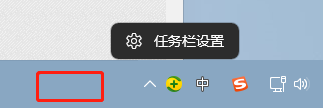
2.点击个性化
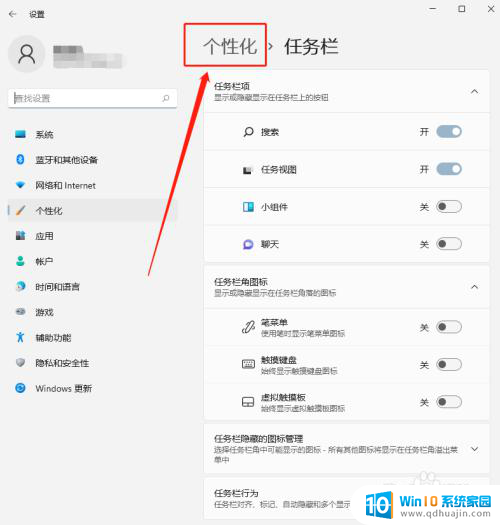
3.点击颜色
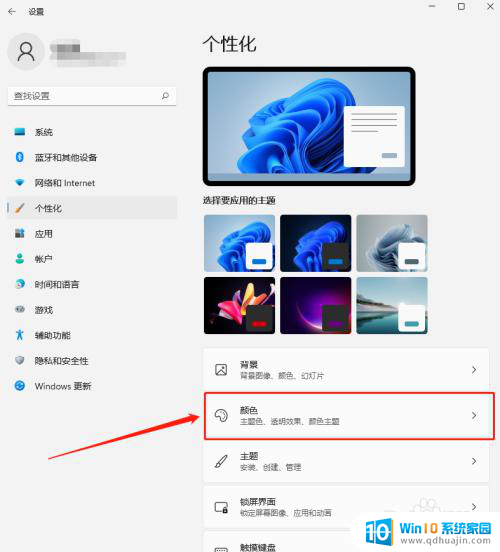
4.点击选择模式,将模式改为自定义
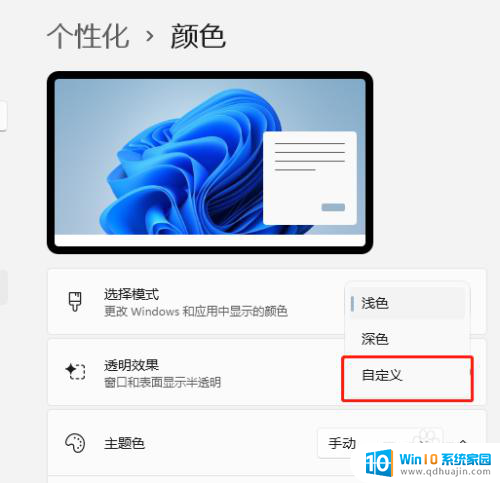
5.将“选择你的默认windows模式”选择为深色,“选择默认应用模式”选择为浅色
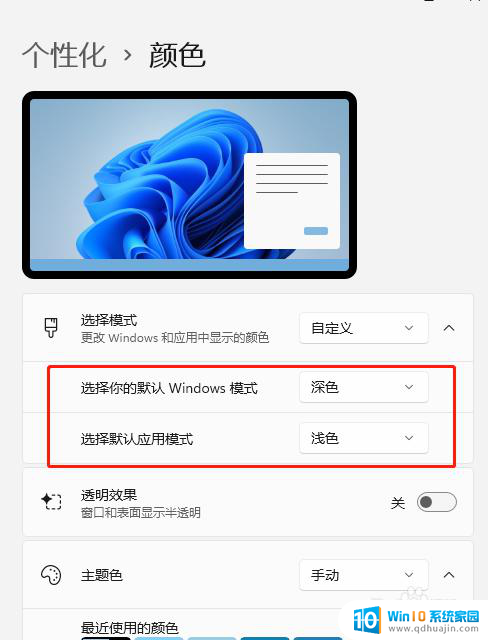
6.把颜色选择区域下方的“在“开始”和任务栏上显示重点颜色”开启
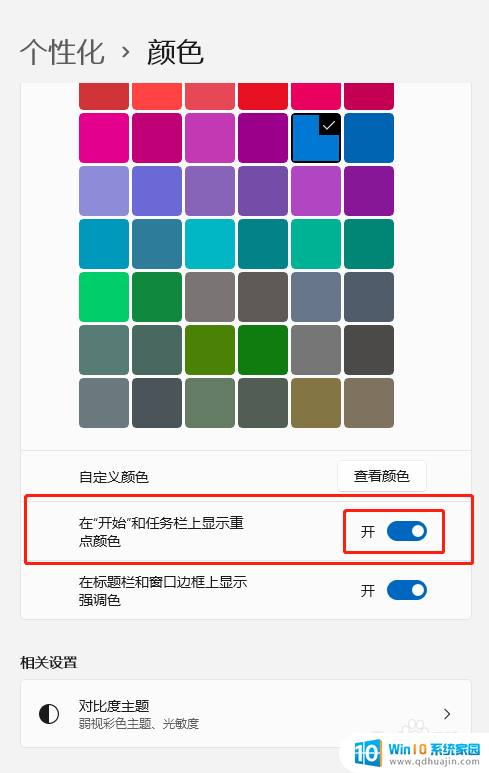
7.选择自定义颜色,将颜色调浅一点
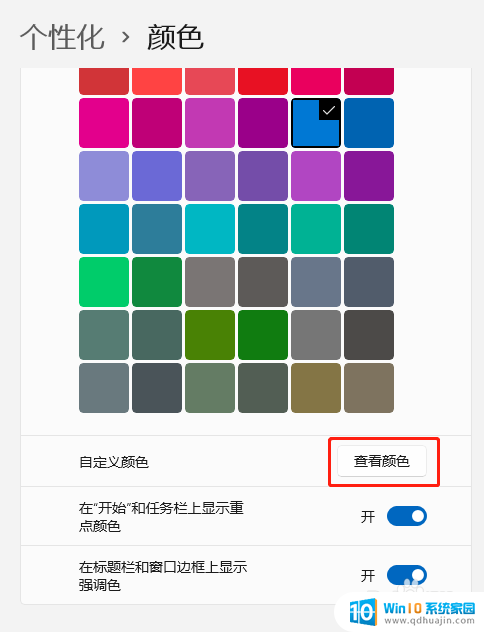
8.把颜色所在的点王下拉,把下方的滑块往右拉,点击完成

9.这样你的微信在接收信息时就很明显了

以上就是win11电脑微信消息提醒颜色更改的全部内容,碰到同样情况的朋友们赶紧参照小编的方法来处理吧,希望能够对大家有所帮助。





